Démarrage¶
Aperçu général de l’Interface utilisateur¶
Une fois authentifié, le courriel Web Roundcube affiche un écran divisé en différentes sections fonctionnelles :
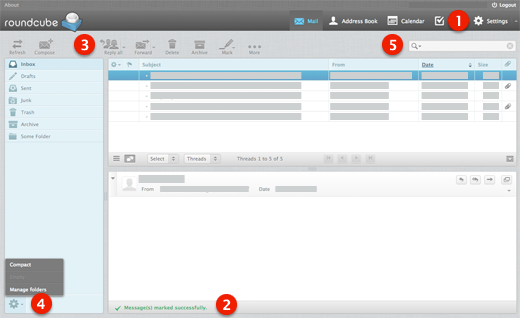
(1) Tâches de l’application¶
L’application de courriel Web fournit différentes tâches principales telles que le courriel, le carnet d’adresses, les paramètres, etc. Utilisez cette liste pour basculer d’une tâche à une autre. L’écran sera rechargé avec une vue spécifique pour la tâche choisie. Au lieu de basculer continuellement d’une tâche à l’autre, les écrans de tâches peuvent être ouverts dans des fenêtres ou des onglets différents du navigateur. Pour ce faire, cliquez à droite sur une icône de tâche de la liste et choisissez ensuite « Ouvrir le lien dans un nouvel onglet/fenêtre » dans le menu contextuel du navigateur.
À coté des tâches principales se trouve aussi le bouton Déconnexion.
(2) Affichage de l’état¶
Cette partie de l’écran est dédiée à l’affichage des notifications d’état (p. ex. les confirmations, les avertissements, les erreurs) concernant le succès ou l’échec des opérations que vous venez juste d’exécuter dans l’application. Lorsque l’appli travaille ou charge des données, une notification est aussi affichée ici.
(3) Barre d’outils¶
La barre d’outils principale est toujours située au-dessus de la zone de contenu et vous permet de réaliser différentes actions en fonction de ce qui est montré ou sélectionné dans cette zone. Si les boutons sont estompés, l’action correspondante n’est pas proposée pour la sélection actuelle. Si une icône de la barre d’outils est accompagnée d’une petite flèche sur sa droite, cliquer sur cette flèche vous présentera des variantes de l’action à exécuter.
Des actions supplémentaires peuvent être trouvées en cliquant sur le bouton Plus (si proposé).
(4) Opérations de listes¶
Les icônes situées en bas d’une liste proposent des actions influençant cette liste ou les éléments sélectionnés. L’icône d’engrenage ouvre habituellement un menu avec des actions supplémentaires.
(5) Boîte de recherche.¶
Si la tâche choisie permet la recherche de données (p. ex. courriels ou contacts), une boîte de recherche est située dans le coin supérieur droit au-dessus de la zone principale de contenu. Saisissez un terme d’interrogation et appuyez sur <Entrée> pour lancer la recherche. Pour réinitialiser la recherche, cliquez sur l’icône d’effacement à droite de la boîte de recherche.
Il pourrait y avoir des options de recherche cachées dans un menu déroulant qui s’ouvrira en cliquant sur l’icône de recherche située à gauche de la boîte de recherche.
Redimensionnement des boîtes de contenu¶
Certaines boîtes remplissant la zone principale de contenu de l’écran peuvent être redimensionnées. Trouvez la poignée de redimensionnement  entre deux boîtes et déplacez-la avec la souris.
entre deux boîtes et déplacez-la avec la souris.
Fin de la session¶
À la fin de votre travail dans l’application de courriel Web, il est important de mettre fin correctement à la session en cours en cliquant sur l’icône Déconnexion en (1). Aucune autre personne accédant à votre ordinateur ne pourra ainsi lire, supprimer vos courriels ou en envoyer en votre nom. Fermer simplement le navigateur n’est pas suffisant pour se déconnecter.